사이트 이용에 어려움이 생겼나요?
| Q | 증명서출력 |
[뷰어 연동중 입니다.] 메세지만 뜨고 미리보기 창이 안 열려요! |
| A |
사이트 왼쪽메뉴 뷰어 다운 클릭 후 다운로드 된 파일 실행해서 설치 진행 및 완료해 주세요.
해당 방법으로 진행했는데도 뷰어가 열리지 않는 경우 프로그램 설치 및 제거 시 암호 입력하는 게스트 계정인지 확인 바랍니다. 뷰어가 게스트 계정에서는 실행되지 않으므로 출력 시 메인 계정으로 접속하여 뷰어 설치 및 실행 후 출력 해주세요. ※ 회사 또는 관공서에서 출력 진행 하시는 경우 방화벽으로 인해 뷰어가 설치 또는 실행되지 않는 경우가 있습니다. 윈도우 메인 계정에서 미리 보기 창이 안 열리는 경우, 하기 내용대로 진행해 주세요. ① [제어판] > [프로그램] > [프로그램 제거] 클릭 또는 [제어판] > [프로그램 및 기능] 클릭 * [제어판] 확인이 안 되시는 경우, 컴퓨터 왼쪽 하단 [돋보기 모양] 클릭하셔서 [제어판] 검색해 주세요. ② [Certpia Viewer] 마우스 오른쪽 버튼 클릭 > 메뉴 [제거] 클릭 ③ 새로운 인터넷 창에서 [써트피아] 접속 후, 왼쪽 메뉴 [출력/조회용 뷰어 다운] 클릭해서 다운로드 후 설치해 주세요. ④ 뷰어 설치 완료 후 [증명서보관함]에서 출력 원하는 증명서의 [증명서 보기/출력]을 눌러주세요. * 증명서를 메일로 보낸 경우 메일함에서 시도해 주세요. ⑤ CertViewer 열람 안내 메시지가 뜨면 [CertViewer 열기] 눌러주세요. ⑥ 미리 보기 창이 뜨면 [시험인쇄]를 먼저 진행해 주세요. ⑦ 시험인쇄가 정상적으로 출력된 것을 확인한 후, [증명서 인쇄]를 눌러주세요. |
|
| Q | 회원관련 |
본인인증이란 무엇인가요? 꼭 해야하나요? |
| A |
일반회원가입 시 정보확인을 위해 최초 1회의 본인인증을 진행하고 있으며,
전자서명법을 준수한 본인인증수단으로만 가입이 가능합니다.
▶ 본인인증수단 • 카카오뱅크 인증 • 휴대폰 인증(본인명의) • 아이핀 인증 • 신용카드 인증 ※ 본인인증수단이 없는 경우 가입불가입니다. ※ 본인인증수단이 없는 해외거주자분들은 학교로 문의 부탁드립니다. ▶ 본인인증 방법 ① 오른쪽 상단 [회원가입] 클릭 ② [전체 이용약관 동의] 체크 ③ [카카오뱅크 인증 회원등록,휴대폰인증 회원등록,아이핀 인증 회원등록, 신용카드인증 회원등록] 중 1가지 클릭 ※ 단, 학교마다 차이가 있어 종합정보로그인이 있는 학교는 학교계정으로 로그인이 가능합니다. |
|
| Q | 증명서출력 |
뷰어 설치시 DeleteFile 실패 코드 5가 발생할 경우 |
| A |
출력/조회용 플러그인 설치 중 DeleteFile 실패 코드 5가 나타나는 오류는 이전에 설치했던 플러그인을 삭제, 재설치하는 과정에서 발생됩니다.
해당 오류 발생 시 [무시] 버튼을 눌러 뷰어 설치를 완료하시기 바랍니다. ※ 해당 오류는 반복적으로 발생되는 경우도 있으며 이러한 경우 [무시] 버튼을 반복적으로 눌러주시면 뷰어 설치가 완료됩니다. |
|
| Q | 증명서출력 |
사이트에 있는 뷰어 설치가 안돼요 |
| A |
현재 뷰어 모듈이 exe 파일로 되어 맥 OS에서는 설치 불가입니다.
윈도우 OS에서 뷰어 설치가 가능한 점 안내 드립니다. 윈도우 OS에서 플러그인 설치가 안 되는 경우, 아래와 같이 진행하시기 바랍니다. ※ 반드시 컴퓨터 재부팅 후 진행 해주세요. ① [제어판] > [프로그램] > [프로그램 제거] 클릭 또는 [제어판] > [프로그램 및 기능] 클릭 * [제어판] 확인이 안 되시는 경우, 컴퓨터 왼쪽 하단 [돋보기 모양] 클릭하셔서 [제어판] 검색해 주세요. ② [Certpia Viewer] 마우스 오른쪽 버튼 클릭 > 메뉴 [제거] 클릭 ③ 새로운 인터넷 창에서 [써트피아] 접속 후, 왼쪽 메뉴 [출력/조회용 뷰어 다운] 클릭해서 다운로드 후 설치해 주세요. ④ 뷰어 설치 완료 후 [증명서보관함]에서 출력 원하는 증명서의 [증명서 보기/출력]을 눌러주세요. * 증명서를 메일로 보낸 경우 메일함에서 시도해 주세요. ⑤ CertViewer 열람 안내 메시지가 뜨면 [CertViewer 열기] 눌러주세요. ⑥ 미리 보기 창이 뜨면 [시험인쇄]를 먼저 진행해 주세요. ⑦ 시험인쇄가 정상적으로 출력된 것을 확인한 후, [증명서 인쇄]를 눌러주세요. |
|
| Q | 증명서발급 |
신상정보에서 무한 로딩 중인 경우 |
| A |
신상정보에서 무한 로딩 되면서 다음 단계로 안 넘어 가는 경우,
실행중인 브라우저를 모두 닫아주신 후 새로운 인터넷을 열람하셔서 재시도 부탁드립니다.
※ 재시도 후에도 동일한 현상이 발생되는 경우, 서버오류일 수 있으므로 고객센터로 문의 바랍니다. |
|
| Q | 회원관련 |
아이디/비밀번호 변경하고 싶어요. |
| A |
▶ 아이디 변경
이미 등록하신 아이디는 변경할 수 없으며 부득이하게 변경하셔야 할 경우 회원탈퇴 후 재가입을 하셔야 합니다. ▷ [회원탈퇴하고 싶어요.] FAQ 내용확인 ▶ PC에서 비밀번호 변경하는 방법  ① [일반회원로그인] 후 > 오른쪽 상단 [정보수정] 클릭 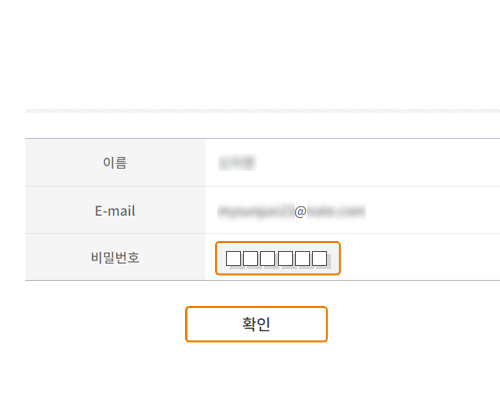 ② 정보수정에서 > [비밀번호] 입력 > [확인] 클릭 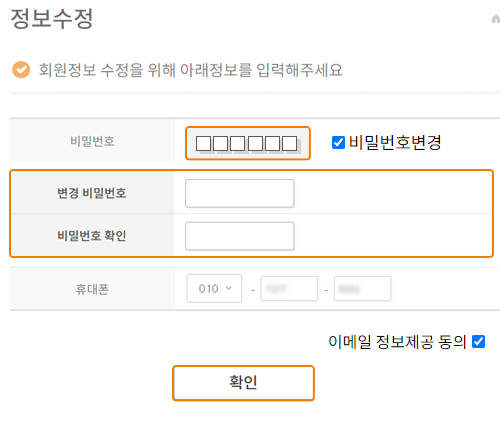 ③ [비밀번호] 입력 > [비밀번호 변경] 체크 > [변경 비밀번호] 입력 > [비밀번호 확인] 입력 > [확인] 클릭 * [비밀번호]에는 현재 비밀번호 (또는 임시 비밀번호)를 입력해주세요. * [변경 비밀번호], [비밀번호 확인]에는 변경하실 비밀번호를 입력해주세요. ※ 비밀번호는 반드시 8~15자의 영문, 숫자, 특수문자를 조합해야 합니다. ▶ 모바일 앱에서 비밀번호 변경하는 방법 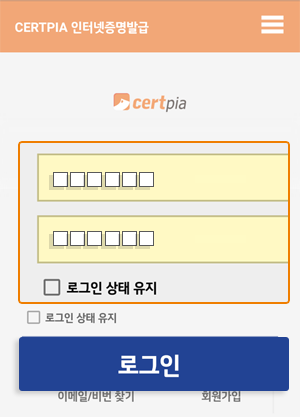 ① 써트피아 모바일 앱 > [로그인] 후 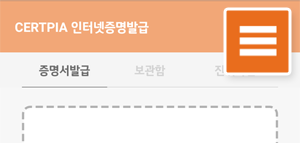 ② 오른쪽 상단 [≡] 메뉴 > [설정] 터치 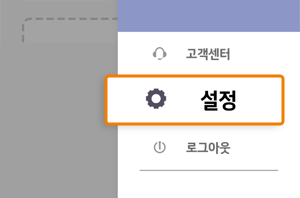 ③ 내 정보 관리에서 > [정보 수정] 터치 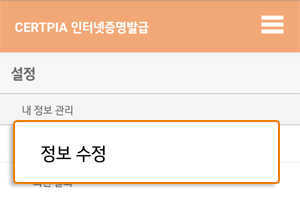 ④ 정보 수정에서 [현재 비밀번호] 입력 > [확인] 터치 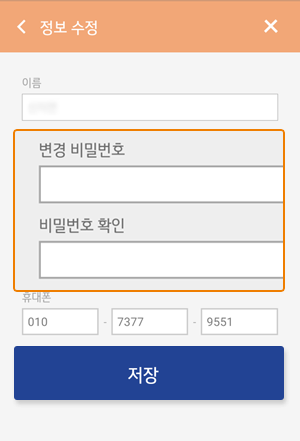 ⑤ 정보 수정에서 [변경 비밀번호] 입력 > [비밀번호 확인] 입력 > [저장] 터치 |
|
| Q | 회원관련 |
아이디/비밀번호 찾기 |
| A |
▶ 아이디 찾는 방법
 ① 오른쪽 상단 [로그인] 클릭 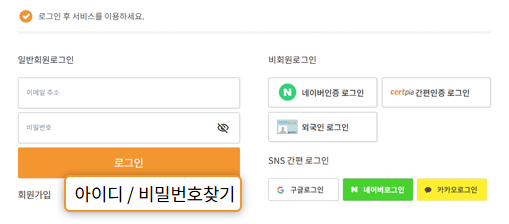 ② 왼쪽 메뉴 [아이디/비밀번호 찾기] 클릭 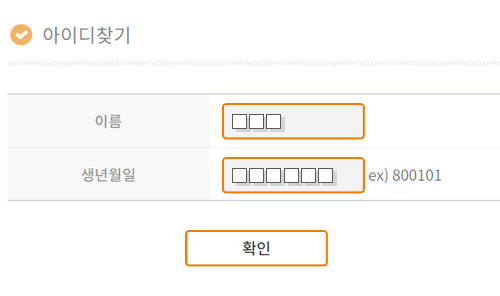 ③ 아이디 찾기에서 > [이름] 입력 > [생년월일(6자리)] 입력 > [확인] 클릭 * 개인정보보호를 위하여 아이디 뒷자리 일부가 ***로 표시 됩니다. ▶ 비밀번호 찾는 방법  ① 오른쪽 상단 [로그인] 클릭 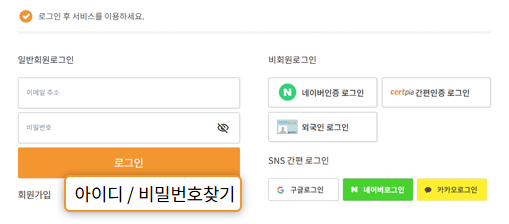 ② 왼쪽 메뉴 [아이디/비밀번호 찾기] 클릭 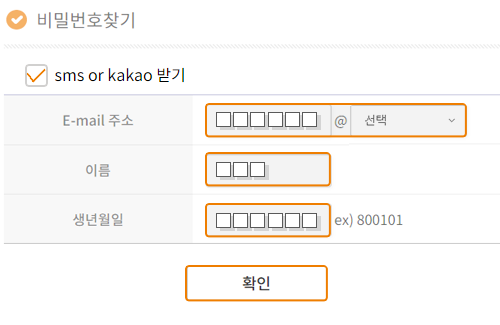 ③ 비밀번호 찾기에서 > [sms or kakao 받기] 체크 > [E-mail 주소] 입력 > [이름] 입력 > [생년월일(6자리)] 입력 > [확인] 클릭 * 등록된 휴대폰번호로 임시 비밀번호가 발송됩니다. ▶ 휴대폰번호가 변경된 경우, 비밀번호 찾는 방법  ① 오른쪽 상단 [로그인] 클릭 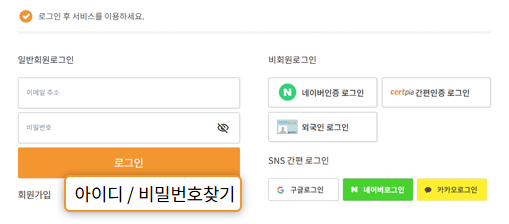 ② 왼쪽 메뉴 [아이디/비밀번호 찾기] 클릭 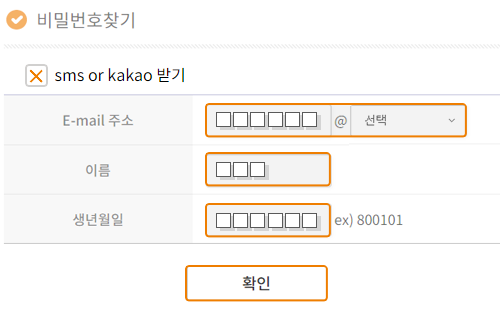 ③ 비밀번호 찾기에서 > [sms or kakao 받기] 체크 해제 > [E-mail 주소] 입력 > [이름] 입력 > [생년월일(6자리)] 입력 > [확인] 클릭 * 등록된 이메일로 임시 비밀번호가 발송됩니다. * 도메인이 [@daum.net] 인 경우 발송되지 않습니다. ※ 위의 방법을 통한 비밀번호 확인 및 재설정이 어려우신 경우 고객센터로 연락 주셔서, 생년월일, 성함, 학교명, 휴대폰번호, 이메일 주소를 알려주시면 본인확인 후 등록된 휴대폰번호로 임시 비밀번호를 발송해 드립니다. |
|
| Q | 증명서발급 |
이번 학기 성적표는 언제 발급 가능한가요 |
| A |
증명서 종류나 증명서에 대한 내용은 학교에 등록된 데이터정보를 기반으로 합니다.
학교마다 성적 처리 기간이 다르므로 성적표 발급 가능 일자는 학교에 문의 바랍니다. |
|
| Q | 전자증명서 |
전자증명서 다운 후 다른 메일로 발송 가능한가요? |
| A |
본인 명의의 전자증명서를 다운로드 후 메일 전송 및 사용하는 것에 대한 제약은 없습니다.
* 단, 제3자에게 증명서를 전송하는 경우 반드시 [전자증명서 전용뷰어]를 같이 첨부해 주셔야 원본확인이 가능합니다. 다운로드하신 전자증명서를 출력하게 되면 출력물은 사본으로 인정되며, 전자증명서 파일 내용 수정 후 사용하시는 경우에도 사본으로 인정되오니 이 점 참고하시기 바랍니다. |
|
| Q | 전자증명서 |
전자증명서 전용뷰어 사용방법 |
| A |
써트피아 전용뷰어 설치 완료 후 전자증명서 열람시 [전자문서 검증뷰어]를 연결 프로그램으로 지정하면 증명서 내용 확인 됩니다.
▶전용뷰어 설치 방법 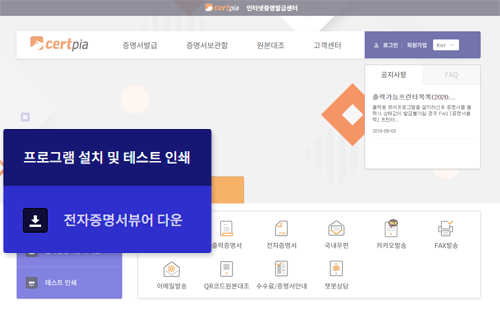 ① 왼쪽 메뉴 [전자증명서뷰어 다운] 클릭 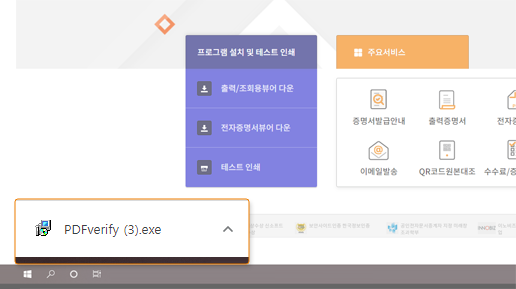 ② [PDFverify] 파일 다운 후 설치 ▶ [전자문서 검증뷰어]로 열람하는 방법 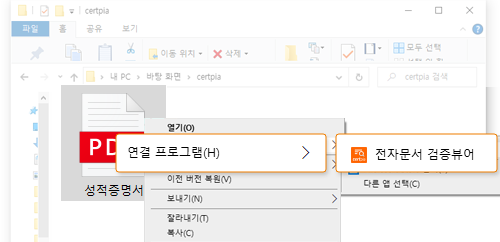 ① [다운받은 전자증명서] 마우스 오른쪽 버튼 클릭 > 메뉴 [연결 프로그램] 클릭 > [전자문서 검증뷰어] 클릭 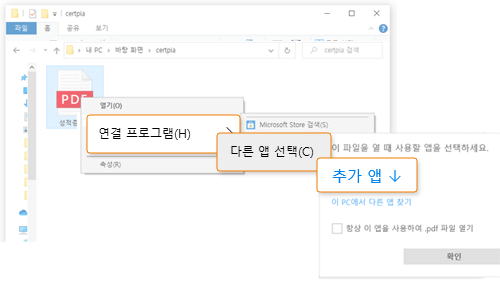 ② 연결 프로그램에서 [전자문서 검증뷰어]가 확인이 안되는 경우, 마우스 스크롤 내려서 > [추가 앱↓] 클릭 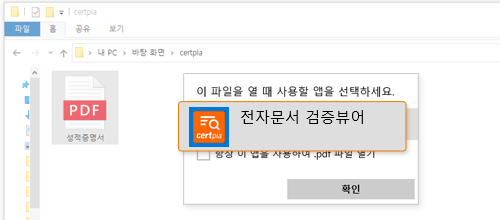 ③ [전자문서 검증뷰어] 클릭 > [확인] 클릭 |
|
| Q | 전자증명서 |
제출처와 용도를 꼭 기입해야 하나요? |
| A |
제출처는 필수 입력 값이 아니며, 증명서 상에는 제출처 정보가 별도로 표기되지 않습니다.
다만, 제출처에서 요청할 경우 입력하신 제출처 정보가 제공 될 수 있습니다. 제출 용도는 용도 이외 무단으로 사용되는 위험성을 막기 위해 반드시 기재해 주셔야 합니다 |
|
| Q | 증명서 신청 발급 |
증명서 이름 변경(개명, 두음) |
| A |
증명서 종류나 내용은 학교에 등록된 데이터정보를 기반으로 합니다.
고객님의 학교(학적과 또는 학생종합서비스센터)에 변경 이름으로 수정 요청 하십시오. *단 서트피아에 가입된정보가 개명전이라면 탈퇴후 재가입하십시오. |
|
| Q | 증명서사용 |
증명서 팩스전송 서비스 안내 |
| A |
온라인 팩스를 통해 증명서를 제출처로 전송할 수 있는 부가서비스 입니다.
제출 기관(수령처)의 담당자가 온라인 팩스로 발송된 고객님(발송자)의 증명서를 확인 할 수 있습니다. 증명서보관함의 전송내역을 통해서 제출 기관(수령처)의 팩스 수신여부 확인 가능합니다. 팩스로 전송된 증명서는 확인 용도인 사본으로만 인정되며 원본으로 인정되지 않습니다. 이 점 유의하셔서 이용 바랍니다. 제출처에서 원본 증명서 제출을 원하는 경우 출력증명서를 직접출력해서 제출하시거나, 전자증명서를 다운로드하셔서 제출하셔야 합니다. * 출력증명서는 출력물이 원본효력이 있는 증명서입니다. * 전자증명서는 PDF파일 형태로 원본효력이 있으며 출력물은 사본인 증명서입니다. ※ 팩스전송은 회선 상태에 따라 10분 이상 소요될 수 있습니다. ※ 팩스전송 중 오류로 인한 발송 실패 시 재전송 가능합니다. ▷ [증명서 팩스전송 이용 방법] FAQ 내용확인 |
|
| Q | 증명서출력 |
증명서가 일부만 출력되거나, 비정상적으로 출력된 경우 |
| A |
출력한 증명서 내용을 A4 전체화면으로 찍어 아래 메일주소로 보내주시면 확인 후 답변드리겠습니다.
certpia@intechsvc.com ① 메일 제목에 숫자 [1]을 표기해서 보내주세요. 예) 1. 출력불가, 1. 홍길동, 1. ***증명서 오류 등 ② 메일 내용에 생년월일, 이름 등 기재 바랍니다.) ※ 증명서 내용 사진 찍으실 때 증명서 왼쪽 하단에 있는 인터넷 넘버(16자리 숫자)도 보이게 찍어주시기 바랍니다. ※ 인터넷 넘버 부분 촬영이 힘든 경우 메일 내용에 직접 기재 부탁드립니다. |
|
| Q | 증명서발급 |
증명서의 내용(이름, 학기 등)을 변경하고 싶어요! |
| A |
문의하신 곳은 학교가 아니며, 온라인으로 증명발급 서비스를 제공하는 업체입니다.
또한 증명서 종류나 증명서에 대한 내용은 학교에 등록된 데이터 정보를 기반으로 제공됩니다. 발급받은 증명서의 내용 변경에 대해서는 학교 교무처 또는 학적과로 문의 바랍니다. |
|
| Q | 전자증명서 |
출력증명서와 전자증명서의 차이는 무엇인가요? |
| A |
▶ 출력증명서
• 출력물이 원본효력이 있는 증명서 • 발급 후, 증명서보관함에서 30일 이내 1회 출력 가능 • 증명서 상에 유효기간 날짜와 제출용도가 기재되어 있지 않음. • 인터넷 넘버, 2차원 바코드, QR바코드를 통해서 원본확인 가능. ▷ [출력증명서 원본확인 방법은 무엇이 있으며, 언제까지 가능한가요?] FAQ 내용확인 • 출력만 가능하며 PDF로 변환 불가. ▶ 전자증명서 • PDF파일 형태로 원본효력이 있으며 출력물은 사본인 증명서 • 발급 후, 증명서보관함에서 30일 동안 다운로드 가능. • 증명서 상에 유효기간 날짜와 제출용도가 기재되어 있음. • 인터넷 넘버, 전자증명서 전용뷰어를 통해서 원본확인 가능. ▷ [전자증명서의 원본대조는 어떻게 하나요?] FAQ 내용확인 • 발급기간 만료 후에도 PC나 핸드폰에 PDF파일이 저장되어 있는 경우 사용 가능 (단, 유효기간 기재되어 있으니 확인 후 이용 바랍니다.) |
|
| Q | 증명서출력 |
프린터 출력 시 [증명서 발급불가] 뜨는 경우 |
| A |
출력증명서는 종이로 인쇄물이 나오는 출력형태로만 진행이 가능하며, PDF파일형태로는 출력하실 수 없습니다.
공유 프린터를 통해서 출력하는 경우, 가급적 프린터와 직접 연결된 메인 PC에서 시도 바랍니다. 출력할 프린터가 기본프린터로 설정되어 있는지 확인해 주세요. ▷ [기본 프린터로 설정하는 방법] FAQ 내용확인 ※ PDF파일을 원하시는 경우, 전자증명서를 발급받아 주세요. 프린터에 대기 중인 문서가 있으면 증명서 발급불가로 표기됩니다. 하기 내용대로 프린터 상태 확인 해주세요. ▶ 프린터 상태 확인 ① [제어판] > [하드웨어 및 소리] > [장치 및 프린터 보기] 클릭 또는 [제어판] > [장치 및 프린터] 클릭 * [제어판] 확인이 안 되시는 경우, 컴퓨터 왼쪽 하단 [돋보기 모양] 클릭하셔서 [제어판] 검색해 주세요. ② [출력할 프린터 아이콘] 마우스 오른쪽 버튼 클릭 > 메뉴 [인쇄 작업 목록 보기] 클릭 ③ [프린터] 클릭 > [모든 문서 취소] 클릭 ④ 문서 취소 확인 메시지가 뜨면 [예] 클릭 ⑤ 대기문서 삭제가 되지 않을 시, PC & 프린터 재부팅 * [상태: 준비됨] 또는 [상태: 0개 문서 대기 중]으로 떠야 출력가능 ※ 상기 내용대로 변경한 후에도 계속해서 [증명서 발급불가] 뜨는 경우 고객센터로 연락 바랍니다. ※ 출력 시 결제 시스템이 진행되는 프린터 환경에서 출력이 불가합니다. (도서관, 스터디 카페, 편의점, 프린터 카페 등) * 증명서를 메일로 보낸 경우 메일함에서 시도해 주세요. ⑤ CertViewer 열람 안내 메시지가 뜨면 [CertViewer 열기] 눌러주세요. ⑥ 미리 보기 창이 뜨면 [시험인쇄]를 먼저 진행해 주세요. ⑦ 시험인쇄가 정상적으로 출력된 것을 확인한 후, [증명서 인쇄]를 눌러주세요. |
|
| Q | 전자증명서 |
학교 무인발급기를 통해서 결제한 전자증명서를 다운로드하는 방법 |
| A |
▶ 전자증명서 다운로드하는 방법
① 카카오톡 또는 문자메세지를 통해 전송된 메세지 중 인증번호 6자리를 미리 메모해주세요. ② 카카오톡 또는 문자메세지를 통해 전송된 메세지 중 [https://certpia.com/~]로 시작하는 URL주소를 터치해주세요. ③ 미리 메모해둔 인증번호 6자리를 입력 후 [확인]을 터치해주세요. ④ 오른쪽에 있는 [다운로드]를 터치해주세요. ⑤ 저장된 폴더에서 전자증명서 확인해주세요. |
|
| Q | 증명서발급 |
학적이 여러 개인 경우 발급 방법 |
| A |
▶ 동일한 학교에 다른 과정이 2개 이상 있는 경우 (ex. 학부과정, 대학원과정)
① 왼쪽 상단 [증명서발급] 또는 [증명서보관함] 클릭 ② 왼쪽 메뉴 [학적재선택] 클릭 > [학적선택] 선택 > [확인] 클릭 * 신상정보에 기재된 정보가 발급 원하는 과정이 맞는지 확인해주세요. ▶ 동일한 학교에 동일한 과정이 2개 이상 있는 경우 (ex. 학부-일반/심화, 대학원-석사/박사) ① 왼쪽 상단 [증명서발급] 또는 [증명서보관함] 클릭 ② 왼쪽 메뉴 [학적재선택] 클릭 > [학적선택] 선택 > [확인] 클릭 ③ [학번] 입력 > [확인] 클릭 (학번 입력 시 발급 원하는 과정의 학번 입력 부탁드립니다.) * 신상정보에 기재된 정보가 발급 원하는 과정이 맞는지 확인해주세요. * 학번 문의는 학교 교무처 또는 학적과로 확인 바랍니다. |
|
| Q | 증명서결제 |
해외카드 결제 오류 |
| A |
해외카드로 결제 시, 국내 PG사와 해외 은행과의 통신이 허용되지 않거나 국내 PG사가 해외 은행 통신망에서 승인되지 않아 결제 오류가 뜨는 경우가 있습니다.
타인명의 결제수단으로 결제 가능하오니 국내 거주중인 가족 또는 지인에게 써트피아 아이디/패스워드를 공유하여 국내카드로 대리 결제·발급 진행 바랍니다. |
|

